Ce fac atunci când internetul este blocat pe laptop?
Cum să deblocați accesul la internet pe laptop
Dacă ați întâlnit mesajul frustrant „Accesul dvs. la internet este blocat” pe laptop, nu vă faceți griji! Există mai multe moduri de a rezolva această problemă și de a recâștiga accesul la internet. Iată 10 metode pe care le puteți încerca:
- Opriți -l și porniți din nou: Uneori, o simplă repornire poate rezolva problema.
- Dezactivați firewall -ul și antivirusul: Dezactivarea temporară a acestor măsuri de securitate poate ajuta la identificarea dacă acestea sunt cauza blocajului.
- Resetați sau reinstalați programul antivirus: Dacă programul dvs. antivirus provoacă blocajul, resetarea sau reinstalarea acestuia, ar putea rezolva problema.
- Utilizați depanarea de rețea încorporată: Laptopul dvs. poate avea un depanare de rețea care poate detecta și rezolva automat problemele de conectivitate.
- Rostogoliți șoferul: Dacă ați actualizat recent un driver și ați întâlnit blocajul, revenirea la versiunea anterioară vă poate ajuta.
- Actualizați sau dezinstalați driverul: Pe de altă parte, actualizarea sau dezinstalarea șoferului ar putea rezolva probleme de compatibilitate.
- Corecții specifice browserului: Ștergerea cookie-urilor și cache-ului sau încercarea de browsere diferite poate aborda blocajele legate de browser.
- Folosiți un proxy: Un server proxy vă poate ajuta să ocoliți restricțiile de rețea și să acceseze site -urile blocate.
- Utilizați cache -ul Google: Uneori, accesarea unui site web prin intermediul cache -ului Google poate oferi o rută alternativă pentru a ocoli blocajele.
- Folosiți un VPN: O rețea privată virtuală (VPN) vă poate cripta traficul de internet și restricțiile de bypass impuse de administratorul de rețea sau de furnizorul de servicii de internet (ISP).
Răspunsuri la întrebări frecvente
- Î: De ce laptopul meu spune că accesul meu la internet este blocat?
- Î: Cum deblochez blocarea pe internet?
- Î: Cum accesez internetul dacă administratorul este blocat?
- Î: Cum știu dacă firewall -ul meu blochează internetul?
- Î: De ce firewall -ul meu îmi blochează internetul?
- Î: Ce face ca Wi-Fi să fie blocat?
- Î: De ce este blocată IP -ul meu de internet?
- Î: Cum ocolesc setările de administrator blocate?
- Î: Cum deblochez un administrator de rețea?
- Î: Cum opresc blocarea firewall -ului?
Dacă vedeți mesajul de eroare „Accesul dvs. la internet este blocat” pe laptop, acesta s -ar putea datora firewall -ului, antivirusului sau setărilor de rețea care blochează anumite site -uri web sau servicii.
Există mai multe metode pe care le puteți încerca să deblocați blocarea internetului:
– Utilizați un server proxy
– Încercați să accesați site -uri web prin intermediul cache -ului Google
– Folosiți un Shortener URL
– Încercați să accesați site -uri web folosind adresele lor IP
– Deblocați site -urile web în anumite browsere precum Chrome și Safari
– Comutați între HTTP și HTTPS
– Folosiți browserul Tor pentru navigare anonimă
– Utilizați un VPN pentru a ocoli restricțiile
Dacă administratorul dvs. a blocat accesul la anumite site -uri web, puteți încerca următoarele:
– Utilizați un serviciu VPN precum NordVPN
– Verificați conexiunea la internet
– Verificați setările firewall -ului
– Încercați să utilizați un alt browser
– Utilizați un proxy web pentru a ocoli restricțiile
Puteți utiliza promptul de comandă pentru a verifica dacă firewall -ul dvs. blochează orice port. Pur și simplu tastați „CMD” în bara de căutare, faceți clic dreapta pe promptul de comandă și selectați „Rulați ca administrator.„Apoi, introduceți comanda” Netsh Firewall Show State ”pentru a afișa toate porturile blocate și active în setările de firewall.
Firewall -uri și programe antivirus sunt concepute pentru a vă proteja sistemul prin blocarea programelor potențial dăunătoare. Uneori, browserul sau clientul dvs. de e -mail nu este adăugat la lista de excepții de firewall, ceea ce duce la mesajul „Accesul dvs. la Internet este blocat” în Windows 10.
Wi-Fi poate fi blocat din diferite motive, cum ar fi setările antivirus sau firewall care urmăresc să vă protejeze dispozitivul de site-urile și malware-ul suspect. Virusurile și malware -ul pot interfera, de asemenea, cu setările de rețea și browser, ceea ce duce la accesul la internet blocat.
Adresele IP pot fi blocate din mai multe motive. Aceasta include aplicarea standardelor de comportament online (E.g., Școlile care restricționează accesul la anumite site -uri web), protecția rețelei împotriva atacurilor și cenzura informațiilor.
O modalitate de a ocoli setările de administrator care blochează anumite acțiuni este făcând clic dreapta pe fișier, selectând „Proprietăți”, accesând fila „General” și verificând opțiunea „Unblock” în „Securitate”.”Faceți clic pe” Aplicare “și apoi” OK “pentru a salva modificările.
Dacă un administrator a blocat o aplicație pe dispozitivul dvs., utilizarea unui VPN vă poate ajuta să o deblocați. Un VPN ascunde adresa IP a dispozitivului dvs. și atribuie una nouă, permițându -vă să ocoliți restricțiile de rețea.
Pentru a dezactiva firewall -ul de pe un computer Windows, urmați acești pași:
– Faceți clic pe pictograma Windows
– Selectați panoul de control
– Localizați setările firewall -ului
– Opriți firewall -ul
– Nu uitați să re-activați firewall-ul după depanare sau când nu mai este necesar
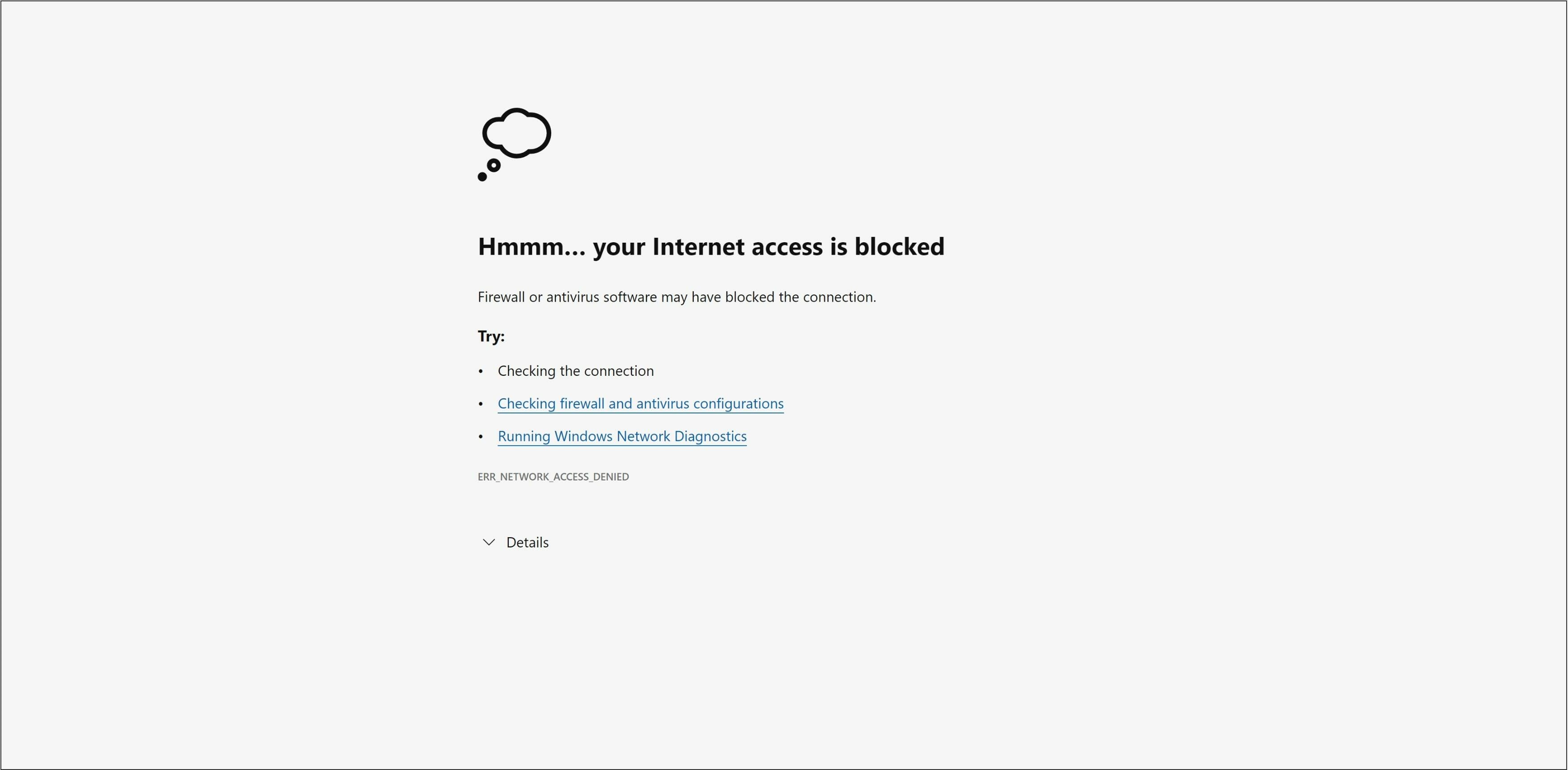
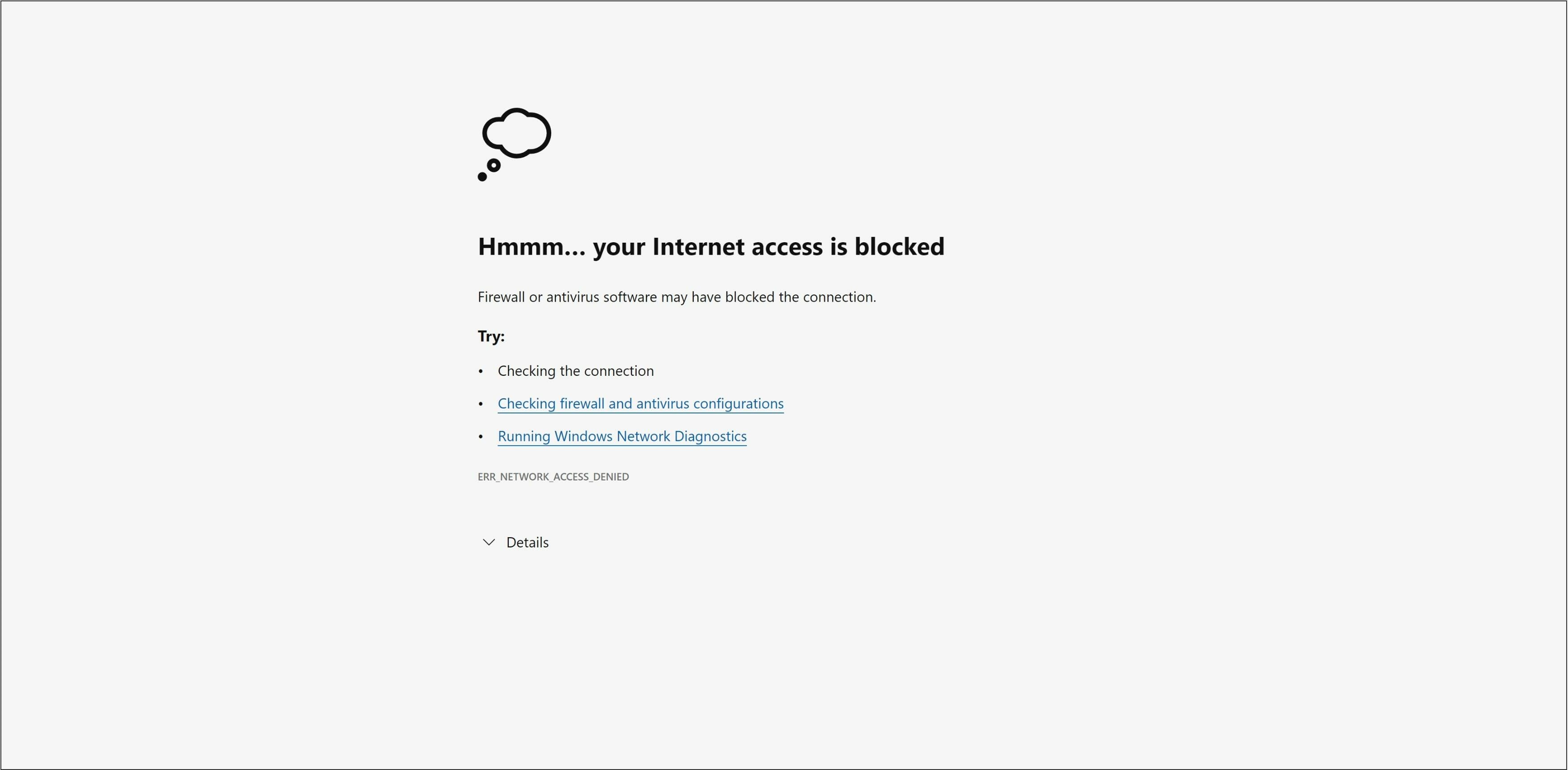
[wPremark preset_name = “chat_message_1_my” picon_show = “0” fundal_color = “#e0f3ff” padding_right = “30” padding_left = “30” 30 “border_radius =” 30 “] Cum deblochez internetul pe laptop
Obținerea „accesului dvs. la internet este blocată” 10 moduri de a repara metoda „Opriți -o și Oprit din nou”.Dezactivați firewall -ul și antivirusul.Resetați sau reinstalați programul antivirus.Utilizați depanarea de rețea încorporată.Rostogoliți șoferul.Actualizați sau dezinstalați șoferul.Corecții specifice browserului.Cookie -uri și cache limpezi.
În cache
[/wpremark]
[wPremark preset_name = “chat_message_1_my” picon_show = “0” fundal_color = “#e0f3ff” padding_right = “30” padding_left = “30” 30 “border_radius =” 30 “] De ce laptopul meu spune că accesul meu la internet este blocat
Dacă vedeți eroarea "Accesul dvs. la internet este blocat" Când încercați să accesați Packback, s -ar putea ca firewall -ul, antivirusul sau setările de rețea să blocheze pachetul de la încărcare în browserele dvs.
În cache
[/wpremark]
[wPremark preset_name = “chat_message_1_my” picon_show = “0” fundal_color = “#e0f3ff” padding_right = “30” padding_left = “30” 30 “border_radius =” 30 “] Cum deblochez blocarea internetului
Metoda 1: Utilizați un proximethod 1: utilizați un proxy.Metoda 2: Utilizați cache -ul Google.Metoda 3: Încercați un scurtare URL.Metoda 4: Încercați adresa IP.Metoda 5: Deblocați site -urile web în Chrome și Safari.Metoda 6: Comutați între HTTP și HTTPS.Metoda 7: Utilizați browserul Tor.Metoda 8: Utilizați un VPN.
În cache
[/wpremark]
[wPremark preset_name = “chat_message_1_my” picon_show = “0” fundal_color = “#e0f3ff” padding_right = “30” padding_left = “30” 30 “border_radius =” 30 “] Cum accesez internetul dacă administratorul este blocat
Citiți mai departe pentru a afla mai multe!5 moduri de a debloca un site web blocat de administrator. Există câteva moduri diferite de a încerca să deblocați site -urile web blocate de administrator: utilizați un serviciu VPN precum NordVPN.Verificați conexiunea la internet.Verificați -vă firewall -ul.Încercați să utilizați un alt browser.Folosiți un proxy web.
[/wpremark]
[wPremark preset_name = “chat_message_1_my” picon_show = “0” fundal_color = “#e0f3ff” padding_right = “30” padding_left = “30” 30 “border_radius =” 30 “] De unde știu dacă firewall -ul meu blochează internetul
Verificați dacă există portul blocat folosind comanda CMD CMD în bara de căutare.Faceți clic dreapta pe promptul de comandă și selectați Run ca administrator.În promptul de comandă, tastați următoarea comandă și apăsați Enter. Netsh Firewall Show State.Acest lucru va afișa tot portul blocat și activ configurat în firewall.
[/wpremark]
[wPremark preset_name = “chat_message_1_my” picon_show = “0” fundal_color = “#e0f3ff” padding_right = “30” padding_left = “30” 30 “border_radius =” 30 “] De ce firewall -ul meu îmi blochează internetul
Firewall -ul și antivirusul sunt configurate pentru a preveni intrarea programelor potențial dăunătoare. Uneori, browserul, clientul de e -mail, etc. nu sunt adăugate la lista de excepții de firewall. Drept urmare, „accesul dvs. la internet este blocat” apare în Windows 10.
[/wpremark]
[wPremark preset_name = “chat_message_1_my” picon_show = “0” fundal_color = “#e0f3ff” padding_right = “30” padding_left = “30” 30 “border_radius =” 30 “] Ce face ca Wi-Fi să fie blocat
Cauzele comune pot implica setările antivirus sau firewall care sunt responsabile de protejarea dispozitivului dvs. de site -urile web suspecte și malware. Unele viruși și malware pot interfera cu setările de rețea și browser și pot bloca accesul la internet.
[/wpremark]
[wPremark preset_name = “chat_message_1_my” picon_show = “0” fundal_color = “#e0f3ff” padding_right = “30” padding_left = “30” 30 “border_radius =” 30 “] De ce este blocată IP -ul meu de internet
Adresele IP sunt blocate din mai multe motive, inclusiv pentru aplicarea standardelor pentru comportamentul online (E.g., o școală care restricționează elevii săi de a accesa anumite site -uri web), protejează rețelele împotriva atacurilor și accesul la cenzuri la informații.
[/wpremark]
[wPremark preset_name = “chat_message_1_my” picon_show = “0” fundal_color = “#e0f3ff” padding_right = “30” padding_left = “30” 30 “border_radius =” 30 “] Cum ocolesc setările de administrator blocate
Pasul 1: Faceți clic dreapta pe fișier și selectați Proprietăți. Pasul 2: În fila General, verificați "Deblocați" sub "Securitate". Pasul 3: Faceți clic pe Aplicați și apoi OK.
[/wpremark]
[wPremark preset_name = “chat_message_1_my” picon_show = “0” fundal_color = “#e0f3ff” padding_right = “30” padding_left = “30” 30 “border_radius =” 30 “] Cum deblochez un administrator de rețea
Cum deblochez o aplicație pe care un administrator a blocat -o cel mai simplu mod de a debloca o aplicație pe care un administrator l -a blocat este să se conecteze la un VPN de pe dispozitivul dvs. VPN va ascunde adresa IP a dispozitivului dvs. și o va înlocui cu unul nou, care ar trebui să vă permită să vă ocoliți firewall -uri.
[/wpremark]
[wPremark preset_name = “chat_message_1_my” picon_show = “0” fundal_color = “#e0f3ff” padding_right = “30” padding_left = “30” 30 “border_radius =” 30 “] Cum opresc blocarea firewall -ului
Dezactivarea firewall -ului computerului pe un Windows ComputerClick pe Windows.Faceți clic pe Panoul de control din rezultatele căutării.Selectați sistemul și securitatea.Faceți clic pe Windows Defender Firewall.Faceți clic pe Opțiunea Turn Windows Defender Firewall On sau Opriți.
[/wpremark]
[wPremark preset_name = “chat_message_1_my” picon_show = “0” fundal_color = “#e0f3ff” padding_right = “30” padding_left = “30” 30 “border_radius =” 30 “] Cum deblochez o conexiune în firewall -ul meu
Faceți clic pe butonul Start, apoi tastați Windows Firewall în caseta de căutare. Faceți clic pe Windows Firewall, apoi faceți clic pe permiteți un program sau o caracteristică prin Windows Firewall. Faceți clic pe butonul Schimbare Setări. Dacă apare o fereastră de control a contului de utilizator, faceți clic pe Da sau introduceți numele de utilizator și parola, apoi faceți clic pe OK.
[/wpremark]
[wPremark preset_name = “chat_message_1_my” picon_show = “0” fundal_color = “#e0f3ff” padding_right = “30” padding_left = “30” 30 “border_radius =” 30 “] Cum scap de bloc de firewall
Dezactivarea firewall -ului computerului pe un Windows ComputerClick pe Windows.Faceți clic pe Panoul de control din rezultatele căutării.Selectați sistemul și securitatea.Faceți clic pe Windows Defender Firewall.Faceți clic pe Opțiunea Turn Windows Defender Firewall On sau Opriți.
[/wpremark]
[wPremark preset_name = “chat_message_1_my” picon_show = “0” fundal_color = “#e0f3ff” padding_right = “30” padding_left = “30” 30 “border_radius =” 30 “] Cum îmi resetez firewall -ul de internet
Iată pașii pe care trebuie să -i urmați: apăsați Win + I pentru a accesa setările sistemului.Selectați actualizarea & Opțiune de securitate.Faceți clic pe opțiunea de securitate Windows din partea stângă.Selectați firewall -ul & Instrument de protecție a rețelei în panoul din mijloc.Faceți clic pe Firewall -uri Restaurați la opțiunea implicită pe următorul ecran.
[/wpremark]
[wPremark preset_name = “chat_message_1_my” picon_show = “0” fundal_color = “#e0f3ff” padding_right = “30” padding_left = “30” 30 “border_radius =” 30 “] Puteți debloca un dispozitiv de la Wi-Fi
Deblocați un dispozitiv: Din panoul (dispozitivul) Wi-Fi blocat, faceți clic pe caseta de selectare Unblock Access de lângă dispozitivul dorit.
[/wpremark]
[wPremark preset_name = “chat_message_1_my” picon_show = “0” fundal_color = “#e0f3ff” padding_right = “30” padding_left = “30” 30 “border_radius =” 30 “] Cât timp va fi blocată IP -ul meu
Dacă un server de rețea blochează adresa IP, dispozitivul dvs. nu va putea accesa un anumit site web. Blocarea este temporară și poate dura până la 24 de ore.
[/wpremark]
[wPremark preset_name = “chat_message_1_my” picon_show = “0” fundal_color = “#e0f3ff” padding_right = “30” padding_left = “30” 30 “border_radius =” 30 “] Cum deblochez o adresă IP de pe Internet
Cum îmi deblochez adresa IP1) Vedeți de ce ați fost blocat.2) Asigurați -vă că v -ați configurat corect serverul de poștă.3) Verificați actualizările.4) Conectați -vă la o altă rețea.5) Utilizați un serviciu VPN.6) Contactați site -ul.
[/wpremark]
[wPremark preset_name = “chat_message_1_my” picon_show = “0” fundal_color = “#e0f3ff” padding_right = “30” padding_left = “30” 30 “border_radius =” 30 “] De ce spune blocat de admin
Acest mesaj apare atunci când privilegiile organizației sau administratorului restricționează instalarea extensiilor. Profilul crom în care sunteți semnat poate provoca apariția acestei erori.
[/wpremark]
[wPremark preset_name = “chat_message_1_my” picon_show = “0” fundal_color = “#e0f3ff” padding_right = “30” padding_left = “30” 30 “border_radius =” 30 “] Ce înseamnă blocată de administrator
Acest mesaj apare atunci când privilegiile organizației sau administratorului restricționează instalarea extensiilor. Profilul crom în care sunteți semnat poate provoca apariția acestei erori.
[/wpremark]
[wPremark preset_name = “chat_message_1_my” picon_show = “0” fundal_color = “#e0f3ff” padding_right = “30” padding_left = “30” 30 “border_radius =” 30 “] Cum sunt deblocat de la firewall -ul meu
Cum să deblocați o pagină web din spatele unui firewallopen blocat site -uri vizitând direct adresa IP.Deblocați o pagină web din spatele unui firewall trecând de la Wi-Fi la date mobile.Accesați o versiune în cache a site -ului.Treceți la site -ul mobil/desktop.Încercați să accesați site -ul într -o altă limbă.
[/wpremark]
[wPremark preset_name = “chat_message_1_my” picon_show = “0” fundal_color = “#e0f3ff” padding_right = “30” padding_left = “30” 30 “border_radius =” 30 “] Cum deblochez o conexiune de la firewall -ul meu
Faceți clic pe butonul Start, apoi tastați Windows Firewall în caseta de căutare. Faceți clic pe Windows Firewall, apoi faceți clic pe permiteți un program sau o caracteristică prin Windows Firewall. Faceți clic pe butonul Schimbare Setări. Dacă apare o fereastră de control a contului de utilizator, faceți clic pe Da sau introduceți numele de utilizator și parola, apoi faceți clic pe OK.
[/wpremark]
[wPremark preset_name = “chat_message_1_my” picon_show = “0” fundal_color = “#e0f3ff” padding_right = “30” padding_left = “30” 30 “border_radius =” 30 “] De ce mă blochează firewall -ul
Un administrator de rețea poate restricționa anumite site -uri web cu un firewall pentru a le împiedica accesarea lor, fie că este vorba de protecție împotriva conținutului rău intenționat, fie pentru a salva lățimea de bandă. Dacă vă dați seama că o pagină web a fost blocată din cauza unor astfel de restricții, uneori o puteți debloca trecând de la Wi-Fi la date mobile.
[/wpremark]
[wPremark preset_name = “chat_message_1_my” picon_show = “0” fundal_color = “#e0f3ff” padding_right = “30” padding_left = “30” 30 “border_radius =” 30 “] Cum verificați ce este blocat de firewall
Cum să verificați dacă Firewall -ul Windows blocarea unei taste Windows ProgramPress + R pentru a deschide rularea.Tip "Control" și apăsați OK pentru a deschide panoul de control.Faceți clic pe sistem și securitate.Faceți clic pe Windows Defender Firewall.Din panoul din stânga, permiteți o aplicație sau o caracteristică prin intermediul firewall -ului Windows Defender.
[/wpremark]
[wPremark preset_name = “chat_message_1_my” picon_show = “0” fundal_color = “#e0f3ff” padding_right = “30” padding_left = “30” 30 “border_radius =” 30 “] Cum deblochez conexiunea la internet de la firewall
– Accesul dvs. la internet este blocat firewall sau antivirus: fixo pe panoul de control.Faceți clic pe sistem și securitate.Faceți clic pe Windows Defender Firewall.Veți vedea rotirea firewall -ului Windows Defender.Faceți clic pe el și opriți firewall -ul.Reporniți sistemul.Deschideți un browser și verificați accesul blocat pentru internet.
[/wpremark]
[wPremark preset_name = “chat_message_1_my” picon_show = “0” fundal_color = “#e0f3ff” padding_right = “30” padding_left = “30” 30 “border_radius =” 30 “] De ce este blocat internetul meu de firewall
Verificați excepțiile firewall -ului
Firewall -ul și antivirusul sunt configurate pentru a preveni intrarea programelor potențial dăunătoare. Uneori, browserul, clientul de e -mail, etc. nu sunt adăugate la lista de excepții de firewall. Drept urmare, „accesul dvs. la internet este blocat” apare în Windows 10.
[/wpremark]


